El auge de los podcast ha popularizado la edición de audio hasta límites inimaginables hace unos años.
Ivoox, iTunes y Spotify son solo algunas de las plataformas que han contribuido a la difusión de este nuevo formato de comunicación.
Ante el imperio de la suite de Adobe, son muchos los que buscan alternativas gratuitas para cumplir las mismas funciones.
Frente a Adobe Audition, la mejor alternativa es Audacity.
¿Qué es Audacity?
Audacity es un programa de edición de vídeo de código abierto y gratuito.
Presenta una interfaz muy sencilla en la que resulta fácil moverse y encontrar las funcionalidades que necesitas.
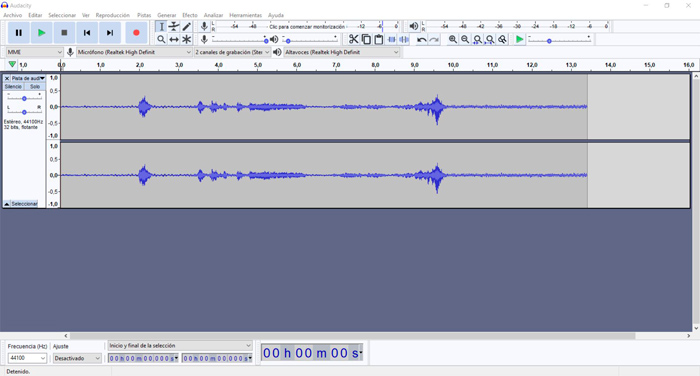
En mayo de 2021 fue adquirida por la empresa Muse Group, que introdujo un cambio en las políticas de privacidad y generó bastante polémica entre los usuarios.
Algunos lo tacharon de spyware.
La compañía tuvo que salir a aclarar los datos que recopila:
- Dirección IP
- Información del sistema
- Informe de errores (opcional)
En resumen, un programa open source que es adquirido por una empresa puede generar desconfianza, sin embargo, los datos recopilados por Audacity son los habituales de cualquier software.
Cualquier app de tu teléfono recopila mucha más información.
¿Para qué sirve Audacity?
Audacity es un programa muy completo que abarca las necesidades de un público amateur y semiprofesional.
Sirve tanto para un podcaster novato como para un músico que no puede acudir al estudio a grabar.
Las principales funcionalidades de Audacity son:
- Editar una pista de audio.
- Eliminar el ruido de un audio.
- Grabar pistas de audio en vivo.
- Mezclar varias pistas de audio.
- Incluir efectos de sonido.
Lo tiene todo para crear un podcast.
¿Cómo funciona Audacity?
Audacity funciona con una licencia GPL (General Public License), es decir, que cualquier persona puede utilizarlo con solo descargarlo.
De esta forma, ni la empresa propietaria cobra por la licencia ni el usuario tiene que buscar la manera de usarlo sin comprarlo (conjuntas y pirateos varios).
Para poder correr este sofware en tu equipo, necesitas 4 GB de RAM y 2 GHz como velocidad de tu procesador.
Por tanto, es un programa que exige muy poco a tu hardware, por lo que prácticamente cualquier PC de este siglo puede moverlo.
Cómo usar Audacity
Veamos cómo usar Audacity paso a paso.
1. Editar preferencias en Audacity
Lo primero que deberíamos hacer es administrar las preferencias de calidad de la grabación.
Vamos a la barra de arriba, pestaña Editar y bajamos hasta Preferencias.
Si lo dejamos en 44100 y -32 bit nos aseguraremos una mejor calidad, aunque para una grabación de voz humana bastaría con 11025 Hz.
Podemos ajustar todos los parámetros, aunque si no lo tienes claro, déjalo como está y a medida que avances con la grabación vas ajustando los resultados.
2. Ahora te toca grabar tu show
Para grabar un podcast, editarlo y añadirle un detalle que nos diferencie del resto, vamos a trabajar con esos tres botones de la barra de herramientas.
El icono del asterisco (modo Multiherramienta), permite ir cambiando a cualquiera de esos tres botones, en función del lugar en el que esté el cursor.
Quédate con estas tres funciones:
- Selección: para seleccionar fragmentos de audio.
- Envolvente: para modificar manualmente la variación de volumen.
- Desplazamiento: para mover la pista en el tiempo.
Iniciar una grabación es muy sencillo:
- Conecta tu micrófono.
- Comprueba si es reconocido por Audacity.
- Haz clic en el botón Grabar.
- Habla.
- Haz clic en Parar, cuando terminas tu show
- Haz clic en Reproducir, para escucharte
3. Cómo cortar y editar audio
Otro de los problemas más comunes son los silencios. Lo sé, hay silencios incómodos.
Con Audacity no hace falta que comiences a hablar nada más pulsar el botón de grabar.
Tampoco que detengas la grabación porque necesites un par de segundos cuando pierdes el hilo. Te puedes tomar tu tiempo cuando hables, no hay problema.
Esos silencios se pueden eliminar.
Lo mismo para partes que contengan audio que no queramos incluir en la grabación.
Con la herramienta de Selección marcamos el segmento que queremos eliminar. Para ello basta con arrastrar el cursor.
En este caso será un silencio, que en el espectrograma se visualiza como una línea plana. También podemos seleccionar por franjas de tiempo con la herramienta Desplazamiento.
Accedemos a la pestaña Editar y luego a Eliminar audio o etiquetas.
De esta manera los silencios que nos pueden quedar al comienzo o al final de una grabación son eliminados.
La cantidad de efectos que puedes usar en Audacity es extensa y alcanza niveles casi profesionales.
Cuanto más investigues más te sorprenderás de la cantidad de funciones que hay.
4. Usar un archivo de la biblioteca
Si el resultado no nos gustase, o quisiéramos mejorar algún podcast grabado anteriormente volveríamos a iniciar la ruta por Archivo.
Tenemos varios accesos:
- Abrir.
- Archivos recientes.
- Importar.
Una vez que estemos en la carpeta donde tengamos nuestro archivo, seleccionamos y abrimos.
5. Eliminar ruido de fondo
Uno de los mayores problemas cuando grabamos con un equipo no profesional es el ruido blanco o ruido de fondo.
Grabar un podcast en el que la estática se come a la voz no tiene sentido.
Con Audacity puedes eliminar esos fallos tan molestos.
Hacemos click en Efecto, que está repleto de herramientas al habernos descargado antes el plugin. Vamos a High Pass Filter.
Primero hacemos click en Depurar y reproducimos. Si no nos convence, ajustamos los filtros de modulación (Rolloff y Cutoff).
Por lo general son ajustes mínimos, pero la única manera es ajustar y volver a reproducir hasta conseguir el resultado deseado.
Al final nos saldrá un aviso de Nyquist, si no vamos a utilizar este lenguaje de programación, simplemente lo dejamos en blanco y aceptamos.
6. Editar el tono
Para cambiar el tono y jugar con los graves y agudos de la grabación, usamos la herramienta de Selección (I) para elegir el fragmento en concreto.
A continuación, seguimos la ruta del menú: Efectos > Cambiar tono.
Te permite una vista previa sin tener que guardar los cambios.
7. Guardar y exportar
Cuando acabes la grabación, puedes guardar el archivo o editarlo en ese momento.
En caso de guardarlo ten en cuenta que si la ruta elegida es Archivo > Guardar como, estaremos creando un archivo que solo podrá ser abierto por Audacity.
Si quisiéramos subir ese podcast tal cual en muchos servicios en la nube, no se podría leer.
Debemos Exportar para que sea compatible con los programas que vayamos a usar.
Lo siguiente es rellenar la ficha de metadatos, capital para tu posicionamiento en el directorio de Podcast.
Elige el formato MP3 y expórtalo.
Antiguamente hacía falta descargar el plugin de la librería LAME. A día de hoy, ya viene incorporada en el programa.
Cómo grabar un podcast con Audacity
Algunas personas se encuentran más cómodas hablando que escribiendo.
Grabarse charlando es rápido. Además, es una gran forma de iniciar un negocio sin dinero.
Lo importante es llegar a tu público, no el formato.
Comienza tu podcast y una música se escucha como introducción. Al acabar, esa misma música sirve como despedida.
No es música a todo volumen, es algo más elegante. Una canción que se va desvaneciendo a medida que se funde con tu voz.
Aquí tienes las mejores páginas para descargar música libre de derechos de autor.
Sé que lo estás imaginando. Suena muy bien. Podrías hasta elegir una canción concreta, tu sello de marca personal.
Para eso necesitas trabajar con dos pistas diferentes: la de voz y la de música.
Con nuestra pista de voz abierta, vamos a Importar y seleccionamos Audio.
La nueva pista se coloca por defecto bajo la de voz. Si queremos cambiar la posición basta con pulsar en la flecha que hay junto al nombre de la misma.
Para comprobar qué tal se escucha o hacer alguna modificación, podemos trabajar con un solo archivo silenciando una de las pistas (click en Silencio).
Como sólo queremos que haya música al principio y al final, debemos seleccionar por segmentos los fragmentos de audio.
Después vamos a Editar > Recortar límites > Dividir.
Separamos los dos bloques y ajustamos su posición con la herramienta Desplazamiento.
Para que la música se desvanezca a medida que entra la voz, podemos hacerlo de dos formas:
- La primera sería con el efecto Desvanecer progresivamente.
- La segunda sería de manera manual, ajustando a nuestro gusto el sonido de dichos segmentos con la herramienta Envolvente.
Situamos el cursor sobre la franja del espectrograma y aumentamos o disminuimos la intensidad del sonido moviendo el cursor.
No olvides exportarlo.
Ya tienes un podcast sin ruido blanco, con el volumen adecuado y una introducción musical.
Descargar Audacity gratis
Descargar Audacity es gratis y te permite usarlo con licencia legal y completa.
Instalar Audacity en Windows
Para instalar Audacity en Windows, tan solo tienes que ir al enlace anterior y descargar la última versión.
Una vez descargado el programa, haz clic en el instalador y sigue los pasos que te indica.
En aproximadamente 1 minuto, tendrás tu Audacity operativo.
Instalar Audacity en Mac
El proceso de instalación de Audacity en Mac es muy similar.
Descarga el programa, abre el ejecutable y sigue las instrucciones.
Este software también está disponible para Linux.
Audacity es el mejor programa de edición de audio para la inmensa mayoría de los usuarios. Tiene todo lo necesario para la grabación y edición de audio.
Salvo que seas editor de audio profesional, vas a tener cubiertas todas tus necesidades de edición.
Conforme vayas usando el programa, te darás cuenta de que posee numerosas funcionalidades, más de las que puede parecer.
Además, cuenta con plugins para aumentar su potencia y hasta se puede programar en Nyquist para personalizarlo al máximo.
En resumen, Audacity es tu aliado perfecto para crear un podcast y editar todo tipo de audios.
Si tienes un podcast y quieres crear un negocio online, apúntate a este training gratuito y descubre cómo hacerlo.







